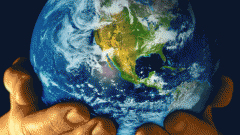Вам понадобится
- - программа Movie Maker;
- - видео.
Инструкция
1
Загрузите ролик в Movie Maker и перенесите его на монтажный стол, который расположен в нижней области окна программы. Опцией «Создание названий и титров» из окна «Операции с фильмами» откройте настройки надписей.
2
Movie Maker позволяет наложить текст на любой фрагмент видео. Выбрав одну из опций, доступных в окне «Где добавить название?», вы получите возможность ввести текст с клавиатуры или вставить надпись, скопированную из файла, открытого в текстовом редакторе. Выбрав стиль оформления текста и один из пресетов анимации, примените опцию «Готово, добавить название в фильм».
3
Надпись, наложенная на фрагмент видео, отображается на монтажном столе в виде прямоугольника на дорожке для титров. Потянув мышкой за край этого прямоугольника, вы сможете изменить время, в течение которого текст будет находиться на экране. Перетащив надпись вправо или влево по дорожке, вы измените момент появления текста.
4
Надпись, добавленная перед фильмом или после него, отображается как клип на дорожке с видео. Если потребуется, вы сможете растянуть ее по времени или вставить в другое место дорожки. Фоном для такого текста будет темно-синий цвет.
5
Если вы хотели бы видеть надпись на другом фоне, создайте в любом графическом редакторе документ с размерами кадра редактируемого видео и залейте его нужным цветом. Сохранив полученную картинку в файл jpg, перетащите его в окно Movie Maker или примените опцию «Импорт изображений». Вставьте импортированную картинку в то место на монтажном столе, где должна находиться надпись, и введите текст, применив опцию «Добавить название на выбранном клипе». Созданный текст отобразится на дорожке для титров в нижней части монтажного стола.
6
В Movie Maker существует ограничение на количество знаков, из которых может состоять накладываемая на видео надпись. Текст, выходящий за рамки дозволенного разработчиками этого видеоредактора, не будет отображаться в поле для ввода надписей и на экране. Если вам нужно вставить в свой клип длинный текст, поделите его на части и добавьте в качестве отдельных надписей.
7
Текст, наложенный на клип, можно отредактировать. Для этого щелкните правой кнопкой мышки по клипу, который хотите изменить. Выберите в контекстном меню опцию «Изменить название» и настройте в открывшемся окне новые параметры надписи. Таким способом вы можете полностью изменить текст, стиль его оформления и анимацию.
8
Сохраните видео с текстом, применив опцию «Сохранение на компьютере» из окна «Операции с фильмами».
Источники:
- Добавление названий и титров фильмов в программе Windows Movie Maker